 |
|||
 |
 |
 |
 |
 |
| Manual Shop | ||||
[ Windows 8.1 / Windows 8.1 Pro ]
デスクトップのカスタマイズ方法
| Windows Mamual |
| Display / Desktop |
| advertisement |
| WEB Site QR Code |
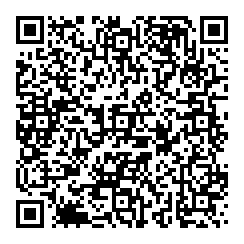 |
| このマニュアルのほかのウィンドウズ |
| Windows 11 |
| Windows 10 |
| Windows 8 |
| Windows 7 |
| Windows Vista |
| Windows XP |
| English Edition |
| advertisement |
| Spanish Edition |
| advertisement |
| Portugal Edition |
| advertisement |
[ Windows 8.1 / Windows 8.1 Pro にもとづいて説明しています。 ]
● デスクトップのカスタマイズをする場合、以下の操作を実行してください。

[ デスクトップのカスタマイズ方法 ]
● デスクトップ画面から デスクトップをカスタマイズする方法
● コントロールパネルから デスクトップをカスタマイズする方法
◆ [ デスクトップ画面から デスクトップをカスタマイズする方法 ]
1. スタート画面の「デスクトップ」をクリックします。
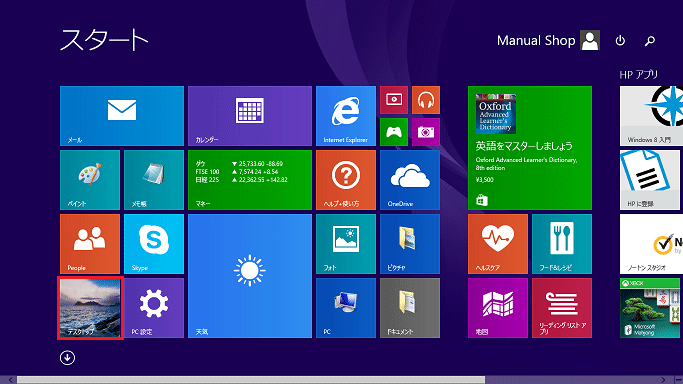
2. デスクトップ画面のアイコンが表示されていない場所を右クリックし、表示されたメニューより
「個人設定(R)」をクリックします。
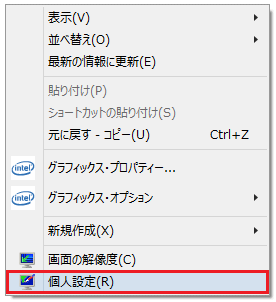
3. 「個人設定」の画面が表示されましたら、「デスクトップ アイコンの変更」をクリックします。
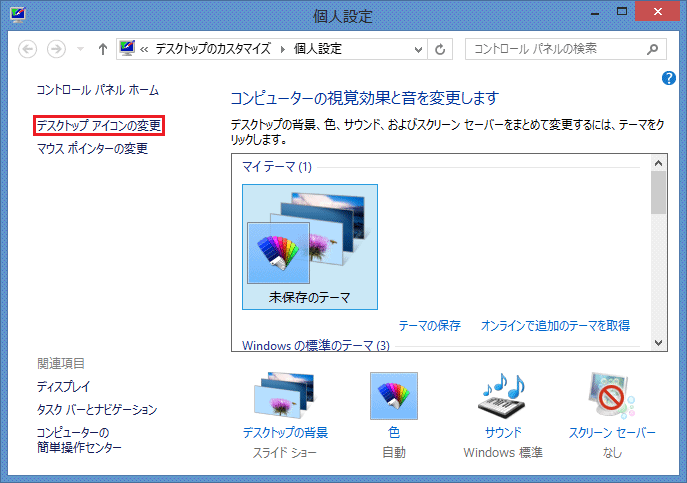
4. 「デスクトップ アイコンの設定」画面が表示されましたら、「デスクトップ アイコン」枠内の設定を確認し、
「OK」ボタンをクリックします。
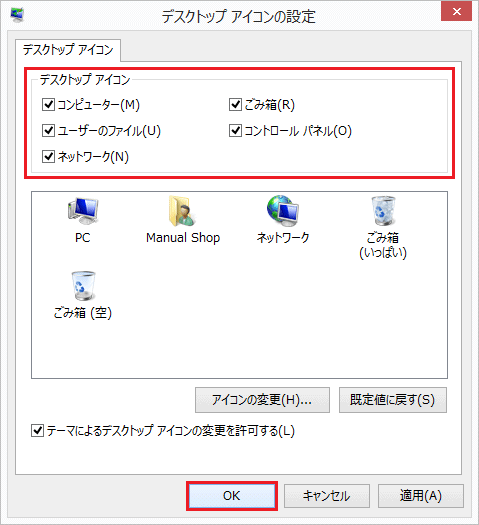
5. 「個人設定」の画面に戻りましたら、「閉じる(×)」ボタンをクリックします。
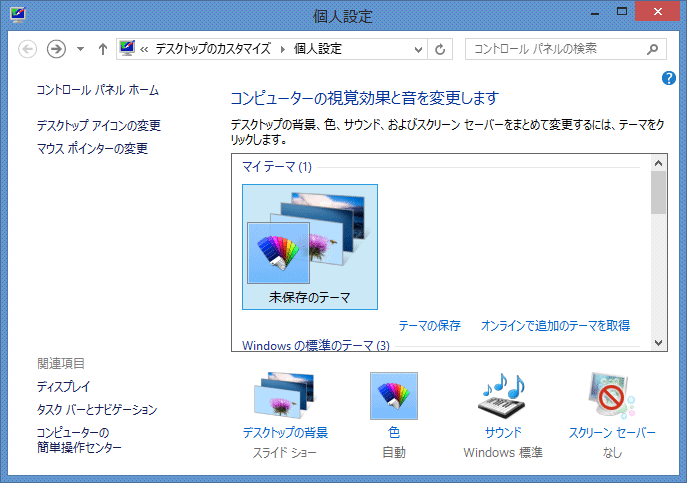
以上が デスクトップのカスタマイズ方法 です。
◆ [ コントロールパネルから デスクトップをカスタマイズする方法 ]
1. スタート画面の「デスクトップ」をクリックします。
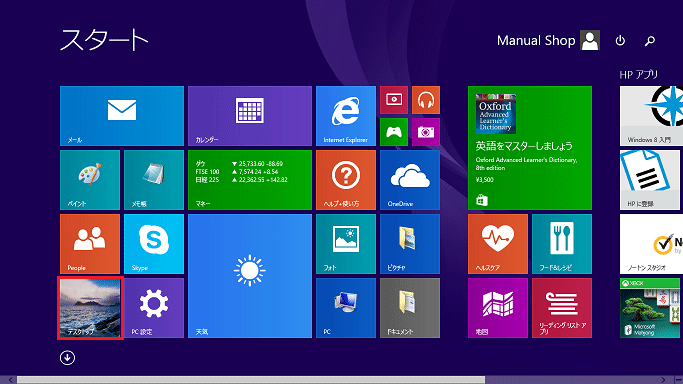
2. デスクトップ画面が表示されましたら、「スタート」ボタンを右クリックします。
![]()
3. 表示されたメニューの「コントロール パネル(P)」をクリックします。
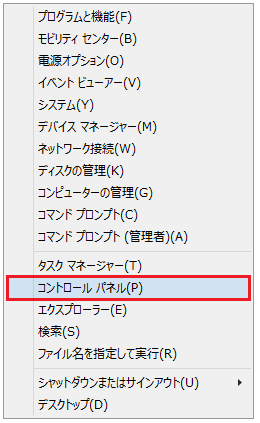
4. 「コントロール パネル」の画面が表示されましたら、「デスクトップのカスタマイズ」項目内の
「テーマの変更」をクリックします。
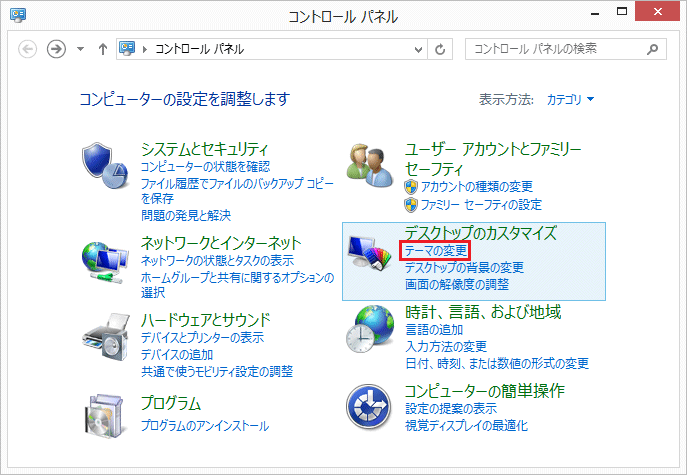
5. 「個人設定」の画面が表示されましたら、「デスクトップ アイコンの変更」をクリックします。
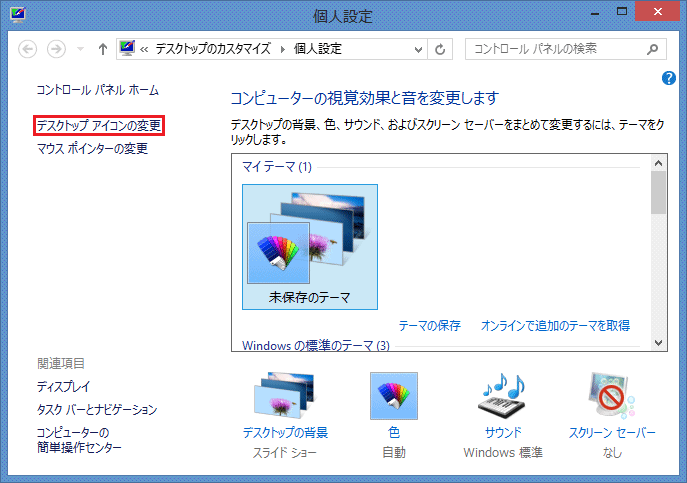
6. 「デスクトップ アイコンの設定」画面が表示されましたら、「デスクトップ アイコン」枠内の設定を確認し、
「OK」ボタンをクリックします。
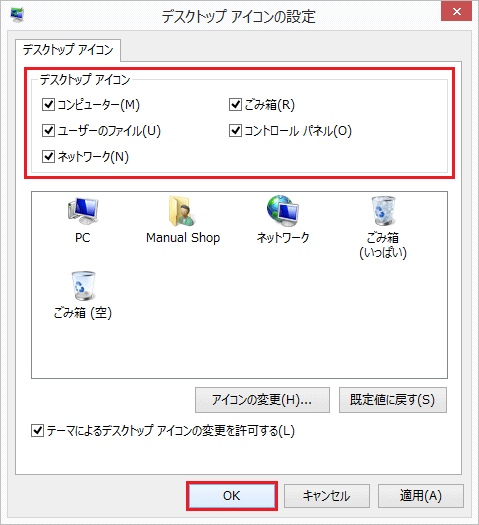
7. 「個人設定」の画面に戻りましたら、「閉じる(×)」ボタンをクリックします。
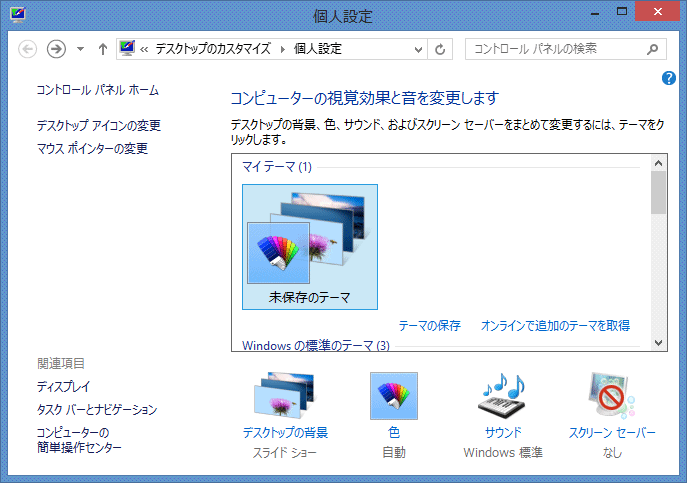
以上が デスクトップのカスタマイズ方法 です。